

By アデラD.ルイ, Last updated: October 22, 2021
パスワードは私たちのプライバシーを保護するのに大いに役立ちます。 ただし、人々はいたるところにさまざまな種類のパスワードを持っており、一部のユーザーは設定したパスワードの一部を忘れてしまう可能性があります。
iPhoneのバックアップパスワードに関する疑問がありますか?この投稿を最後まで読んでください。
パート1。iPhoneのバックアップパスワードとは何ですか? パート2。なぜiPhoneバックアップパスワードが必要なのですか? パート3。iPhoneのバックアップパスワードを変更して新しいバックアップを作成する方法 パート4。iPhoneのバックアップパスワードを回復したいときに修正する方法 パート5。消去されたiOSデバイスから削除されたデータを復元する パート6:結論
iPhoneのバックアップパスワード はiTunesバックアップパスワードとも呼ばれます。 これは、iOSデバイスをバックアップするときに設定されます。 パスワードを設定すると、データがデバイス上で安全になります。 したがって、データのバックアップを作成すると、バックアップデータが自動的に生成および暗号化されます。
また、バックアップを保護することを選択したら、バックアップのコンテンツにアクセスできるように、パスワードを覚えておく必要があります。 iPhoneのバックアップパスワードは、iPhoneのパスワードおよびAppleIDのパスワードとは異なる方法で設定されます。 また、このパスワードを忘れた場合に備えて、AppleIDをリセットしたときにパスワードを回復することはできません。
iTunesのバックアップパスワードについて詳しくは、こちらをご覧ください。
あなたは持っている必要があります iPhoneのバックアップパスワード 必要に応じて、iPhoneのバックアップを読み取ったり、復元または削除したりできるようにします。 また、iCloudやApple Musicにアクセスしたり、iOSデバイスをリセットしたりするために、さらにバックアップを作成する必要はありません。
そして、Appleが存在する間ずっと、バックアップを保護するために多くのフォーマットを作成することができました。 そして、最新のものは、 iOSの10.2 解放されます。
あなたがあなたのを忘れた場合に備えて iPhoneのバックアップパスワード ただし、バックアップの内容にアクセスする必要はありません。古いバックアップを新しいバックアップに上書きするだけです。 そして、これがあなたがこれを行う方法です。
今、あなたが失ったか、あなたがすでにあなたを忘れているなら iPhoneのバックアップパスワード、次に、実行できるいくつかのトリックを示します。
最初にやりたいことは、iPhoneのバックアップパスワードで設定した可能性のある以前のパスワードを入力することです。 何度も間違えてもペナルティはありませんのでご安心ください。 それで、あなたはあなたがあなたのiTunes、Apple ID、iPhoneパスワード、電子メールパスワード、コンピュータパスワード、または最も単純なパスワードのようなiOSデバイスのいくつかのクラウドサービスで設定したパスワードのいくつかを入力して試すことを検討したいかもしれません1234、0000などのことを頭に入れています。 あなたがグーグルサービスを使用しているなら、多分あなたはチェックするべきです Googleパスワードマネージャー.
Macを使用でき、iTunesバックアップパスワードを使用して電話を設定している場合は、コンピュータに詳細がある可能性があります。 したがって、これがMacにあるかどうかを確認するには、次の手順に従う必要があります。
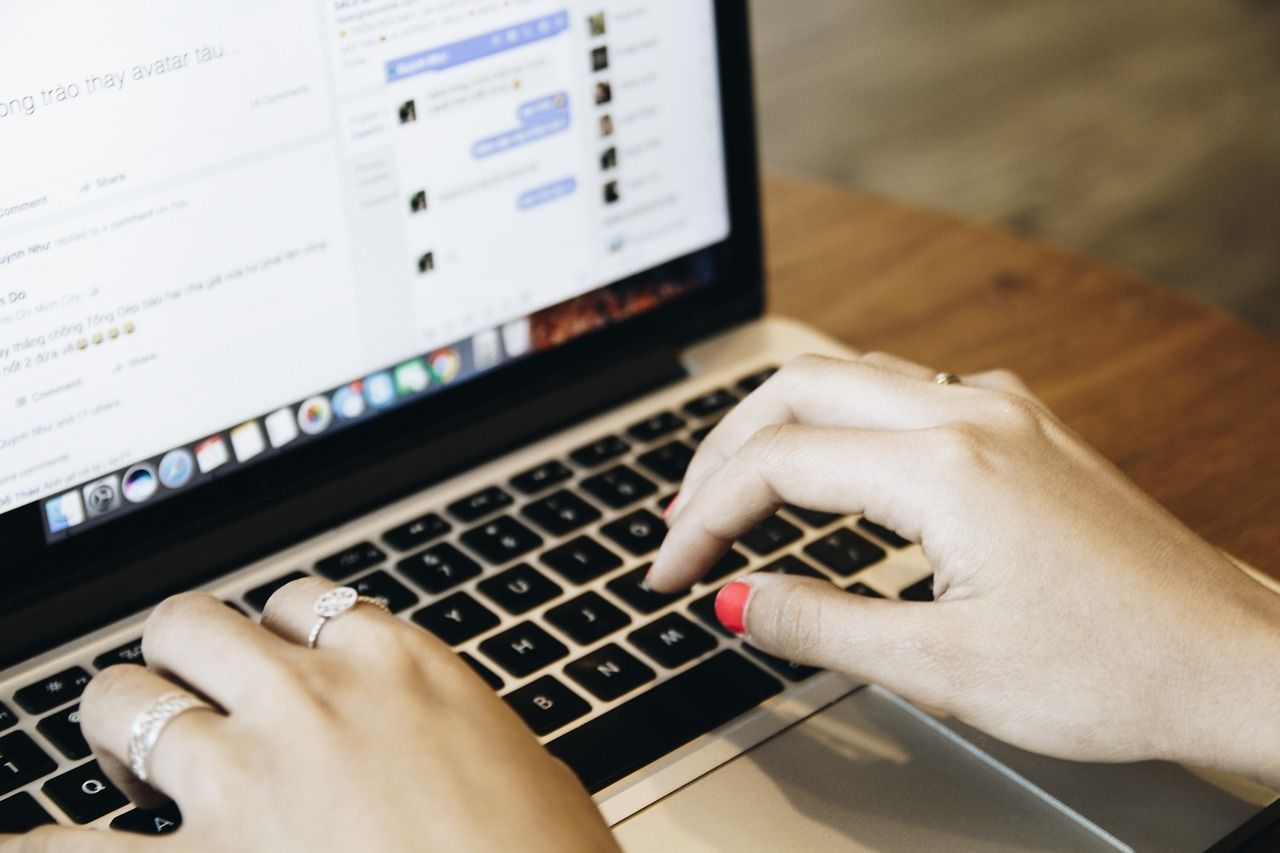
さて、私たちがあなたに示したすべてのステップから、これはあなたの最後の手段であるべきものです。 他のすべてが失敗した場合、今あなたがする必要があるのはあなたのiOSデバイスからのあなたのデータをあなたのiCloudにバックアップさせることです。 そして、あなたがすでにそれをしたならば、あなたは消去する必要がありますそして iOSデバイスをiCloudから復元する.
このプロセスにより、iOSデバイスにあるすべてのデータが消去されます。 そのため、これを行う前に、後でデータを復元できるように、データをiCloudにバックアップする必要があります。
さて、問題を解決するためにあなたがしなければならない最後のオプションはあなたがあなたのiOSデバイスからデータを消去してそれをリセットさせることであると述べました。 ただし、その前に、すべてのデータをバックアップしたことを確認する必要があります。
さて、あなたがすでに最後のオプションを実行していて、いったいどうやってそれらのデータを取り戻すことができるのか疑問に思っているなら、私たちはあなたにぴったりのソリューションを持っています。 そしてそれは FoneDogiOSデータ回復 プログラム。 それだけではありません iPhoneのバックアップパスワードの回復を解決する そしてそれはあなたのiOSデバイスのためにすべてを復元します。
iOSのデータ復旧
写真、ビデオ、連絡先、メッセージ、通話履歴、WhatsAppデータなどを復元します。
iPhone、iTunes、iCloudからデータを回復します。
最新のiPhoneおよびiOSと互換性があります。
無料ダウンロード
無料ダウンロード

世界 FoneDogiOSデータ回復 プログラムは、iOSデバイスから削除または失われたデータを回復する際に信頼できる最高のプログラムのXNUMXつです。 これが、iOSデバイスから削除されたデータを取り戻すために使用できる完璧なツールである理由です。
世界 FoneDogiOSデータ回復 は非常に使いやすいプログラムであり、誰もが自分のデータを簡単に復元できるようにする非常に使いやすいインターフェイスが付属しています。 これは、iOSデバイスから、iTunesバックアップから、さらにはiCloudバックアップからも直接回復する機能を備えたプログラムでもあります。 また、これを簡単に使用する方法を示すために、従う必要のある手順を次に示します。
ステップ1。 ダウンロードとインストール
もちろん、ダウンロードする必要があります FoneDogiOSデータ回復 最初に公式ウェブサイトからプログラムを作成してから、Macにインストールしてください。
ステップ2.iOSデータリカバリを起動します
Macにインストールしたら、先に進んでダブルクリックし、プログラムを開きます。
ステップ3.オプションを選択し、iCloudアカウントにログインします
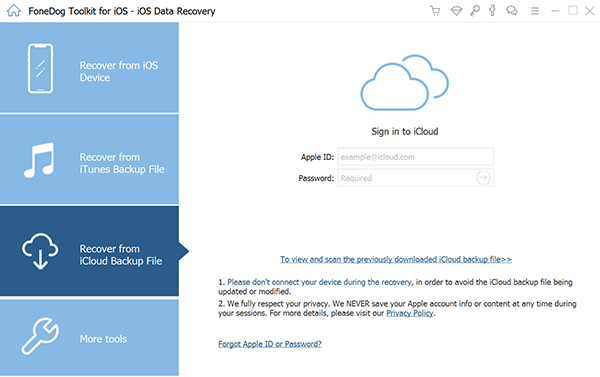
また、メインインターフェイスに移動すると、いくつかのカテゴリが表示されます。 そこから先に進み、「iCloudバックアップから回復」オプションを選択するだけです。 次に、プログラムがiCloudアカウントにログインするように要求することを確認できます。 この時点で、先に進んで、iOSデバイスで使用しているのと同じiCloudアカウントを入力します。
ステップ4.バックアップをダウンロードする
iCloudアカウントにログインすると、iCloudをバックアップとして使用できた期間中のバックアップのファイルが表示されます。 そこから先に進んで、前に作成したものである最新のものを選択します。 次に、[ダウンロードのスキャン]ボタンをクリックします。
ステップ5.回復するファイルをプレビューする
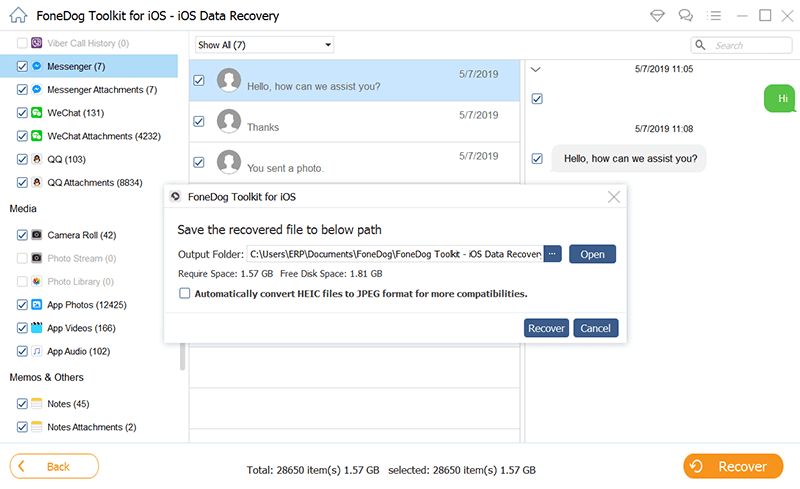
ダウンロードが完了したら、先に進んで、取り戻したいすべてのファイルを選択できます。 画面の左側からファイルの種類を選択でき、右側にもファイルの種類を選択できます。 それらを復元するかどうかを最終決定する前に、プレビューもあります。
ステップ6.完全な回復
必要なすべてのデータを選択できたら、次にそれらを復元します。 ここで行う必要があるのは、画面の[回復]ボタンをクリックすることだけです。失われたデータを回復するプロセスが開始されるので、今までに行う必要があるのは、データが完了するのを待つことだけです。
ご覧のとおり、方法はたくさんあります。 iPhoneのバックアップパスワードを回復する。 上で示したヒントを試すことができます。 ただし、いずれも機能しない場合に備えて、 FoneDogiOSデータ回復 そして確かにこのプログラムはあなたを助けるでしょう。
人々はまた読むiCloudパスワードを回復する5つの方法-iCloudパスワード回復[2021update]パスワードなしでiPhoneのバックアップを回復する方法
コメント
コメント
人気記事
/
面白いDULL
/
SIMPLE難しい
ありがとうございました! ここにあなたの選択があります:
Excellent
評価: 4.8 / 5 (に基づく 109 評価数)